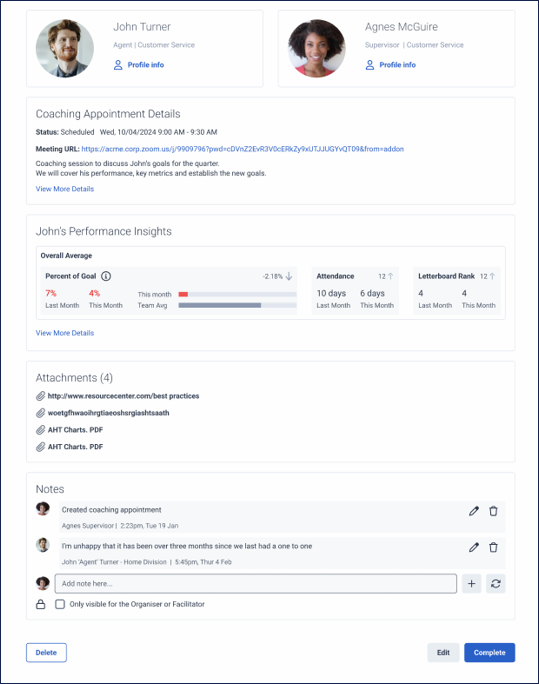查看所有教导预约
- Genesys Cloud CX 1 WEM Add-on II、Genesys Cloud CX 3、Genesys Cloud CX 3 Digital、Genesys Cloud CX 4 或 Genesys Cloud EX 许可证
- 指导 > 预约 > 添加权限
- 辅导>预约>参加允许
- 辅导 > 预约 > 查看权限
- 辅导>预约状态>看法允许
- 常规 > 内容管理用户权限
- 辅导>时间表>看法允许
注意: 一些用户无需拥有 Genesys Cloud CX 3 许可证即可在收件箱中看到指导选项卡。 但是,没有 Genesys Cloud CX 3 许可证,你就无法使用任何指导功能。
作为代理人或推动者,您将获得当有人创建辅导一个任命。当参与者标记一个任命已完成。
辅导向导可让您从收件箱中的通知中查看辅导预约。查看详细信息并执行辅导预约内所需的任务。五查看收件箱中过去 60 天以及未来最多 60 天的未完成的辅导预约。
在顶部功能区上,出现了约会的出席者。要查看个人资料详细信息,请点击个人资料信息。
点击图片放大。
辅导预约详情
此部分显示有关您的辅导预约的详细信息。
- 地位显示预约的时间。
- 地点显示约会的地点或 URL。
- 描述如果主持人给出了描述,则显示约会的描述。
绩效洞察亮点
如果主持人选择与您分享绩效见解,则此部分将显示在概览卡上,并显示您的表现的时间间隔、您达到的目标百分比、您的出勤率以及您的排行榜排名。
附件
如果附件适用于该约会,您可以在此部分看到它们的列表。
注释
在此部分中,为约会添加注释。
主持人的编辑选项
通过辅导向导,辅导员可以根据通知更改预约。当你笔预约后,您可以编辑:
- 姓名
- 明细
- 内容
- 排班计划 日期/时间
- 持续时间(以分钟为单位,最长 60 分钟)
有关更多信息,请参阅 编辑辅导约会。
代理的编辑选项
经纪人不能改变教练任命。详细信息是只读的。
当代理被分配了指导预约时,代理可以查看分配给他们的指导预约所附带的交互、链接和文档。代理人审阅附件后,可以做笔记来记录自己对该主题的想法,向主持人提问,并直接在笔记选项卡。
要查看您的辅导预约,请点击收件箱中的通知,前往表现>工作区>我的表现>发展菜单>分析>分析工作区>我的表现>发展或选择活动菜单打开您的活动页面。